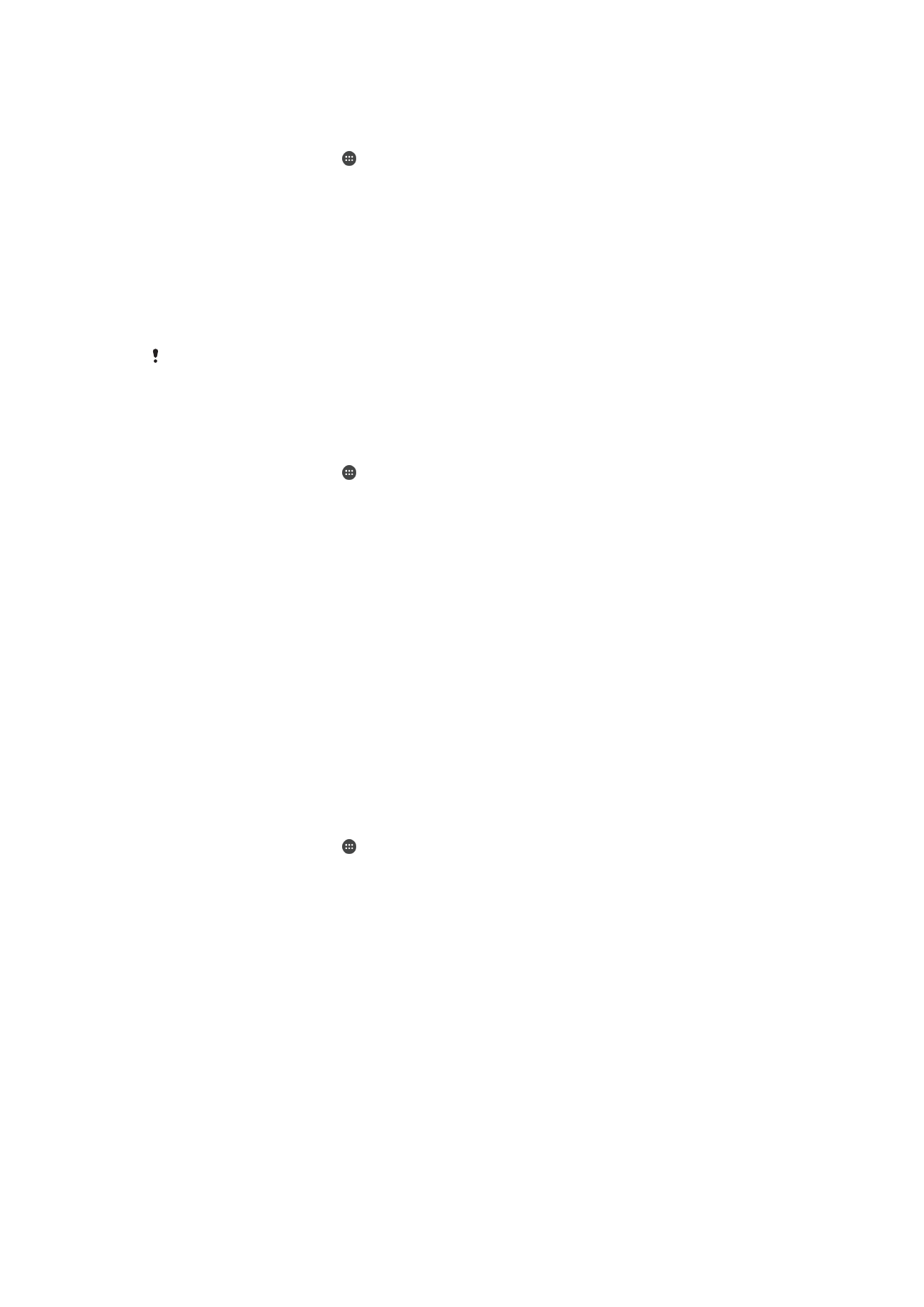
SIM-kortavörn
Þú getur læst og opnað hvert SIM-kort sem þú notar í tækinu þínu með PIN-númeri
(Personal Identity Number). Þegar SIM-korti er læst er áskriftin sem tengist kortinu varin
gagnvart misnotkun, sem þýðir að þú verður að slá inn PIN-númer í hvert sinn sem kveikt
er á tækinu.
Ef þú slærð PIN-númerið þitt rangt inn oftar en hámarksfjöldi leyfðra tilrauna segir til um
læsist SIM-kortið. Þá þarftu að slá inn PUK-númerið þitt og síðan nýtt PIN-númer. Þú
færð PIN- og PUK-númerin hjá símafyrirtækinu.
17
Þetta er internetútgáfa þessarar útgáfu. © Prentið aðeins til einkanota.
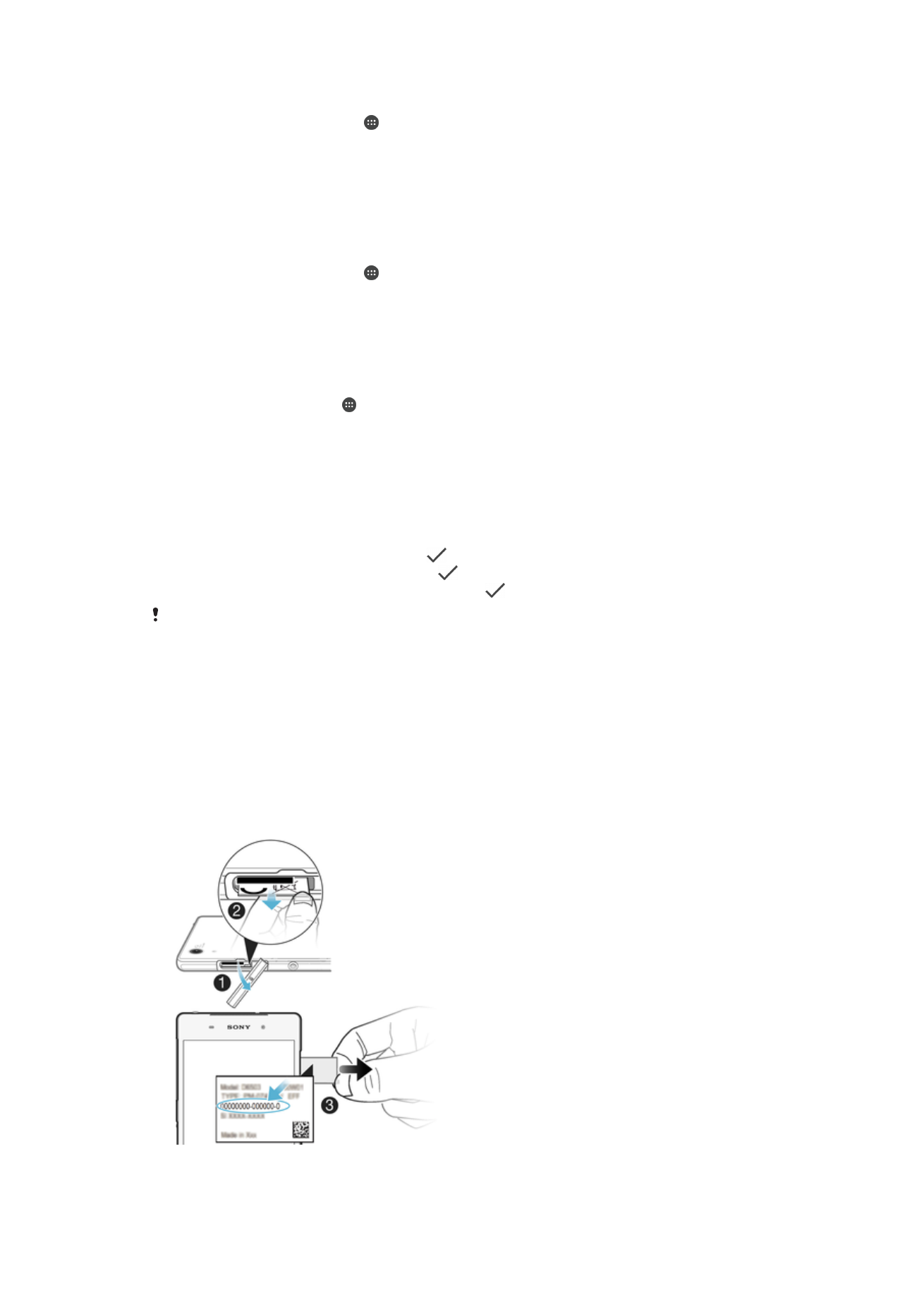
Lás SIM-korts settur upp
1
Á heimaskjánum pikkarðu á .
2
Finndu og pikkaðu á
Stillingar > Lock screen & security > Setja upp SIM-
kortslás.
3
Dragðu sleðann við hliðina á
Læsa SIM-korti til hægri.
4
Sláðu inn PIN-númer SIM-kortsins og pikkaðu á
Í lagi. Lás SIM-korts er nú virkur
og biður þig um að slá inn þennan lás í hvert sinn sem þú endurræsir tækið.
Lás SIM-korts fjarlægður
1
Á heimaskjánum pikkarðu á .
2
Finndu og pikkaðu á
Stillingar > Lock screen & security > Setja upp SIM-
kortslás.
3
Dragðu sleðann við hliðina á
Læsa SIM-korti til vinstri.
4
Sláðu inn PIN-númer SIM-kortsins og pikkaðu á
Í lagi.
Til að breyta PIN-númeri SIM-kortsins
1
Á Heimaskjár pikkarðu á .
2
Finndu og pikkaðu á
Stillingar > Öryggi > Setja upp SIM-kortslás.
3
Pikkaðu á
Breyta PIN-númeri SIM.
4
Sláðu inn gamla PIN-númer SIM-kortsins og bankaðu á
Í lagi.
5
Sláðu inn nýtt PIN-númer SIM-kortsins og bankaðu á
Í lagi.
6
Sláðu aftur inn nýtt PIN-númer SIM-kortsins og bankaðu á
Í lagi.
Læst SIM-kort opnað með PUK-númeri
1
Sláðu inn PUK-númerið og pikkaðu á
.
2
Sláðu inn nýtt PIN-númer og pikkaðu á
.
3
Sláðu aftur inn nýja PIN-númerið og pikkaðu á
.
Ef þú slærð inn rangt PUK-númer of oft þarftu að hafa samband við símafyrirtækið til að fá nýtt
SIM-kort.